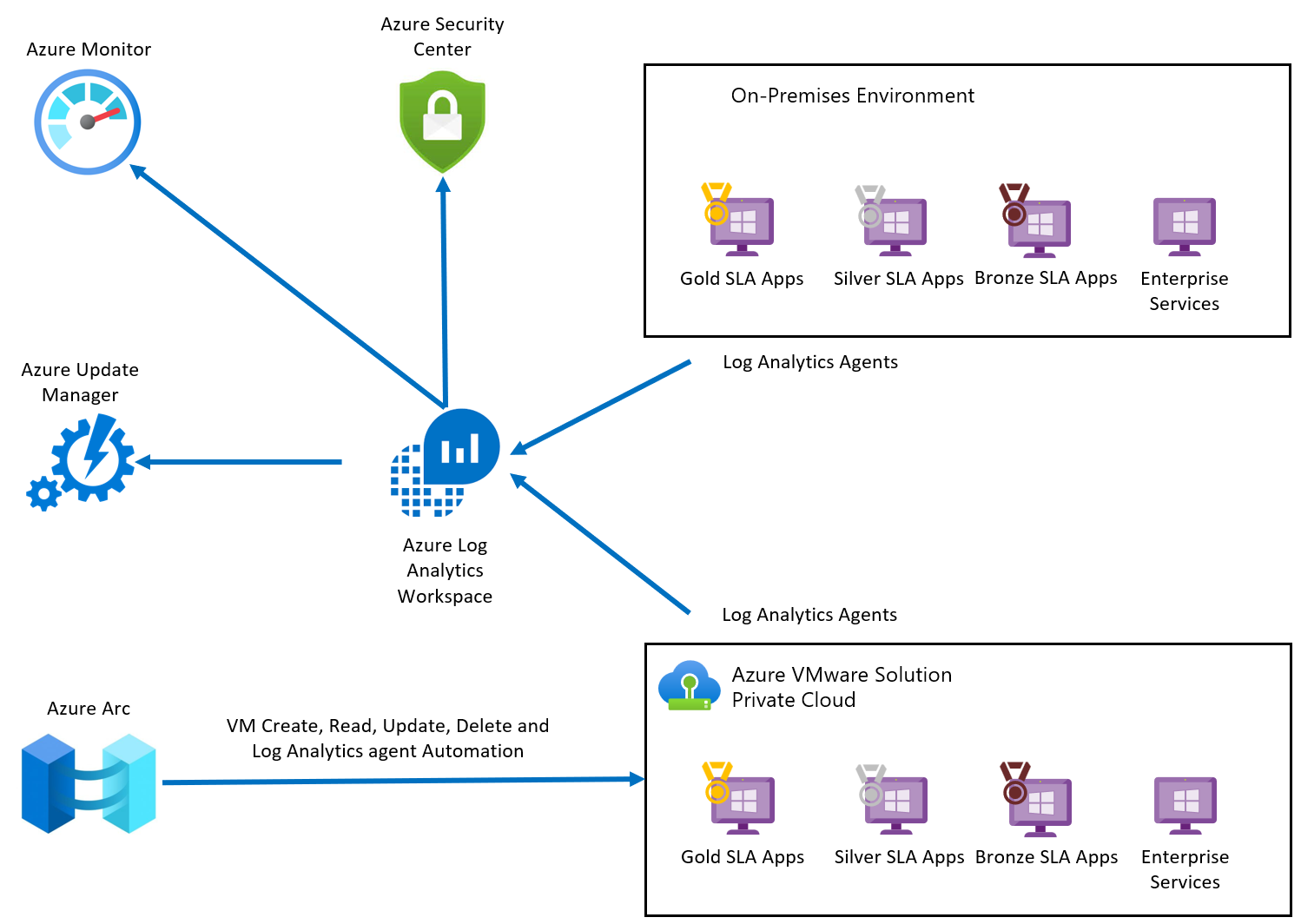VM's bewaken en beveiligen met systeemeigen Azure-services
Met systeemeigen Microsoft Azure-services kunt u uw virtuele machines (VM's) bewaken, beheren en beveiligen in een hybride omgeving (Azure, Azure VMware Solution en on-premises). In dit artikel leert u hoe u systeemeigen Azure-services integreert in uw Azure VMware Solution-privécloud en de hulpprogramma's gebruikt om uw VM's gedurende hun levenscyclus te beheren.
De systeemeigen Azure-services die u kunt integreren met Azure VMware Solution zijn onder andere:
- Azure Arc breidt Azure-beheer uit naar de Azure VMware Solution. Nadat uw Azure VMware Solution-privécloud is geïmplementeerd in Arc, bent u klaar om bewerkingen uit te voeren in Azure VMware Solution vCenter Server vanuit Azure Portal. Bewerkingen hebben te maken, lezen, bijwerken en verwijderen (CRUD) virtuele machines (VM's) in een azure VMware Solution-privécloud met Arc. Gebruikers kunnen ook gastbeheer inschakelen en Azure-extensies installeren nadat de privécloud Arc is ingeschakeld.
- Azure Monitor verzamelt, analyseert en handelt op gegevens uit uw cloud- en on-premises omgevingen. Uw Log Analytics-werkruimte in Azure Monitor maakt het verzamelen van logboeken en prestatiemeteritems mogelijk met behulp van de Log Analytics-agent of -extensies. U kunt logboeken vanuit uw Azure VMware Solution-privécloud verzenden naar uw Log Analytics-werkruimte, zodat u kunt profiteren van de Log Analytics-functieset, waaronder:
- systeempatches, onjuiste beveiligingsconfiguraties en eindpuntbeveiliging. U kunt ook beveiligingsbeleid definiëren in Microsoft Defender voor Cloud.
- In de Log Analytics-werkruimte worden logboekgegevens opgeslagen. Elke werkruimte heeft een eigen gegevensopslagplaats en -configuratie voor het opslaan van gegevens. U kunt azure VMware Solution-VM's bewaken via de Log Analytics-agent. Machines die zijn verbonden met de Log Analytics-werkruimte gebruiken de Log Analytics-agent om gegevens te verzamelen over wijzigingen in geïnstalleerde software, Microsoft-services, Windows-register en -bestanden en Linux-daemons op bewaakte servers. Wanneer er gegevens beschikbaar zijn, verzendt de agent deze naar Azure Monitor-logboeken voor verwerking. Azure Monitor-logboeken past logica toe op de ontvangen gegevens, registreert deze en maakt deze beschikbaar voor analyse.
Vergoedingen
- Systeemeigen Azure-services kunnen worden gebruikt voor het beheren van uw VM's in een hybride omgeving (Azure, Azure VMware Solution en on-premises).
- Geïntegreerde bewaking en zichtbaarheid van uw Azure, Azure VMware Solution en on-premises VM's.
- Bestandsloze beveiligingswaarschuwingen
- Evaluatie van patches voor besturingssysteem
- Evaluatie van onjuiste beveiligingsconfiguratie
- Evaluatie van eindpuntbeveiliging
- Implementeer de Log Analytics-extensie eenvoudig na het inschakelen van gastbeheer op de virtuele VMware vSphere-machine (VM).
- Uw Log Analytics-werkruimte in Azure Monitor maakt het verzamelen van logboeken en prestatiemeteritems mogelijk met behulp van de Log Analytics-extensies. Verzamel gegevens en logboeken naar een enkel punt en presenteer die gegevens aan verschillende systeemeigen Azure-services.
- De voordelen van Azure Monitor zijn onder andere:
- Naadloze bewaking
- Betere zichtbaarheid van infrastructuur
- Directe meldingen
- Automatische resolutie
- Kostenefficiëntie
Topologie
In het diagram ziet u de geïntegreerde bewakingsarchitectuur voor Azure VMware Solution-VM's.
Notitie
Als u niet bekend bent met azure of niet bekend bent met de eerder genoemde services, raadpleegt u Het overzicht van Azure Monitor voor VM's inschakelen voor hulp.
Gastbeheer en installatie-extensie inschakelen
Het gastbeheer moet zijn ingeschakeld op de virtuele VMware vSphere-machine (VM) voordat u een extensie kunt installeren. Gebruik de volgende vereiste stappen om gastbeheer in te schakelen.
Vereisten
- Ga naar Azure Portal.
- Zoek de VMware vSphere-VM waarop u wilt controleren op gastbeheer en installatie-extensies, selecteer de naam van de virtuele machine.
- Selecteer Configuratie in de linkernavigatiebalk voor een VMware-VM.
- Controleer of Gastbeheer inschakelen is ingeschakeld.
De volgende voorwaarden zijn nodig om gastbeheer in te schakelen op een virtuele machine.
- Op de computer moet een ondersteund besturingssysteem worden uitgevoerd.
- De computer moet verbinding maken via de firewall om via internet te communiceren. Zorg ervoor dat de vermelde URL's niet worden geblokkeerd.
- De computer kan zich niet achter een proxy bevinden, maar wordt momenteel niet ondersteund.
- Als u een Virtuele Linux-machine gebruikt, mag het account niet vragen zich aan te melden bij pseudoopdrachten.
- Volg deze stappen om pseudoopdrachten te voorkomen:
- Meld u aan bij linux-VM.
- Open terminal en voer de volgende opdracht uit: sudo visudo.
- Voeg de regel
username ALL=(ALL) NOPASSWD: ALLtoe aan het einde van het bestand. - Vervang de gebruikersnaam door de juiste gebruikersnaam. Als deze wijzigingen al zijn opgenomen in uw VM-sjabloon, hoeft u niet de stappen uit te voeren voor de VIRTUELE machine die op basis van die sjabloon is gemaakt.
Extensies installeren
- Meld u aan bij het Azure-portaal.
- Zoek de Azure VMware Solution-VM met Arc waarop u een extensie wilt installeren en selecteer de naam van de virtuele machine.
- Navigeer naar Extensies in het linkernavigatievenster en selecteer Toevoegen.
- Selecteer de extensie die u wilt installeren.
Op basis van de extensie moet u details opgeven.
Bijvoorbeeld de werkruimte-id en -sleutel voor de Log Analytics-extensie. - Selecteer als u klaar bent de optie Beoordelen en maken.
Wanneer de installatiestappen van de extensie zijn voltooid, activeren ze implementatie en installeren ze de geselecteerde extensie op de VIRTUELE machine.
Volgende stappen
Nu u hebt besproken hoe u services integreert en vm's van VMware Solution bewaakt, kunt u ook meer informatie krijgen over: